
Вы столкнулись с ошибкой STOP 0x00000028 и ищете решение для ее исправления?
Если ДА, то вы находитесь в правильном месте. Эта STOP-ошибка также известна как CORRUPT_ACCESS_TOKEN со значением ошибки 0x00000028 .
Прочтите эту статью, чтобы получить полное решение, которое поможет вам легко исправить ошибку 0x00000028 .
Кроме того, узнайте, что вызывает эту ошибку, чтобы ошибка больше не появлялась на экране вашего компьютера.
Что вызывает ошибку STOP 0x00000028?
Существует множество причин, по которым возникает ошибка BSOD 0x00000028 . Ниже приведены некоторые из упомянутых причин, взгляните на них:
- Несовместимые файлы DLL
- Разгон оборудования сверх его спецификации
- перегрев компонента
- Неисправность блока питания и плохая системная память
- Программная ошибка и несоответствия
- Параметр реестра поврежден
- Устаревшие окна
Чтобы решить эту проблему, вам необходимо устранить вышеупомянутые проблемы, с которыми сталкивается ваш компьютер.
Как исправить ошибку STOP 0x00000028?
Чтобы устранить ошибку CORRUPT_ACCESS_TOKEN , просто следуйте приведенным ниже решениям и избавьтесь от этой ошибки в вашей системе Windows без какого-либо Хасселя.
Оглавление
Решение 1. Перезагрузите компьютер в «БЕЗОПАСНОМ РЕЖИМЕ».
В безопасном режиме компьютер запускается, но драйверы или программное обеспечение отключены. Тогда вы сможете определить, связана ли проблема с программным или аппаратным обеспечением.
Как только вы определите тип ошибки на компьютере, это поможет вам решить проблему. Чтобы перезагрузить компьютер в безопасном режиме, выполните следующие действия:
- Перезагрузите компьютер
- Начните постоянно нажимать F8 , прежде чем Windows сможет загрузиться
- В появившемся « Меню загрузки » выберите « БЕЗОПАСНЫЙ РЕЖИМ » .
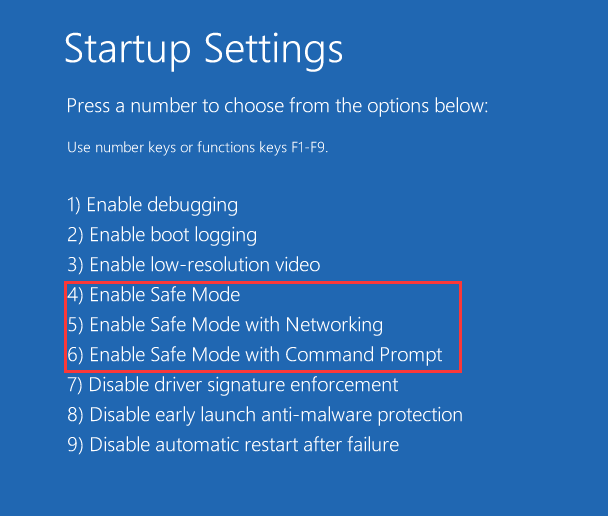
- Когда ваш компьютер загружается, используйте его как обычно
Если после выполнения следующих шагов ошибка все еще существует, проблема связана с оборудованием. Его следует отнести к специалисту по ремонту компьютеров, чтобы он починил его.
Решение 2. Переустановка проблемной программы
Если Windows 10 правильно загружается в безопасном режиме , проблема может быть вызвана каким-то программным обеспечением.
Чтобы это исправить, вам нужно переустановить программу, которая вызывает ошибку. Это делается следующими способами:
- Выберите « Пуск »
- Найдите « Панель управления »
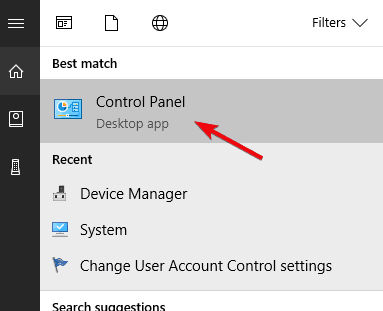
- Выберите « Установка/удаление программ »
- Определите программу, вызывающую ошибку
- Выберите « Удалить / Удалить » рядом с ним.
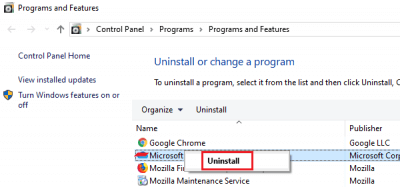
- Дождитесь завершения удаления.
- Перезагрузите компьютер
- Переустановите программу
Это устранит проблему, вызванную программным обеспечением или программой.
Это обеспечивает бесперебойную работу Windows, поскольку позволяет программе читать все файлы и настройки и предотвращает повторение ошибки.
Вы также можете попробовать Revo Uninstaller , чтобы удалить программы простым способом, не выполняя инструкции.
Получите Revo Uninstaller для удаления программ
Решение 3. Обновите Windows
Важно, чтобы вы регулярно обновляли Windows и поддерживали свою систему в актуальном состоянии. Это устраняет проблемы, связанные с файлами и настройками, и компьютер работает без сбоев.
Вам необходимо загрузить все обновления, доступные для вашей версии Windows. Этот шаг поможет вам обновить Windows.
- Выберите « Пуск »
- Найдите « Все программы » и выберите его.
- Найдите « Центр обновления Windows » и нажмите « Проверить наличие обновлений ».
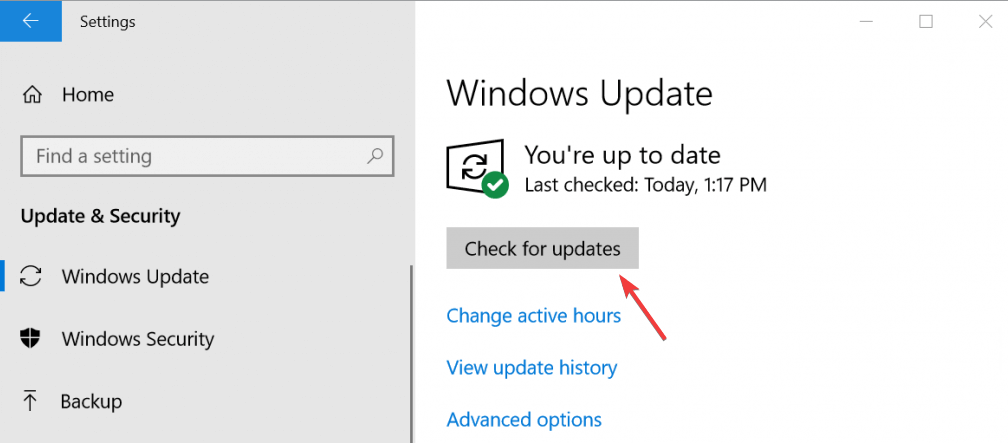
- Разрешите компьютеру загружать все необходимые обновления .
Обновив Windows, проблема может быть устранена, но если проблема все еще существует, вам необходимо выполнить сканирование реестра.
Решение 4. Используйте очистку реестра
Реестр вашего ПК имеет огромную базу данных; в нем хранятся все параметры и настройки, необходимые компьютеру для работы. Ошибка 0x000000028 в системе, вполне вероятно, что может быть проблема с настройками, которые находятся внутри реестра системы.
В этом случае вам нужно скачать Registry Cleaner на компьютер, и он исправит ошибку.
Решение 5. Сканируйте вашу систему
Часто бывает так, что из-за вирусов или другой вредоносной активности в вашей системе есть вероятность, что вы можете столкнуться с ошибкой CORRUPT_ACCESS_TOKEN .
Чтобы решить эту проблему, просканируйте свою систему с помощью функции безопасности Windows, доступной в системе Windows.
Для этого выполните следующие действия:
- Нажмите клавишу Windows + I , чтобы открыть настройки .
- Нажмите «Обновление и безопасность » .
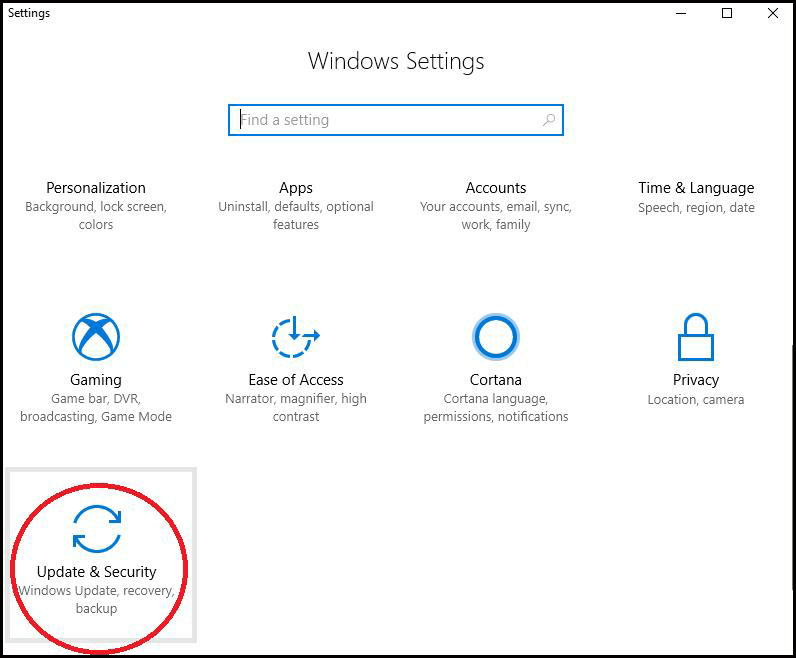
- Выберите Безопасность Windows на левой панели.
- Щелкните Защита от вирусов и угроз .

- Нажмите на параметры сканирования, когда появится новое всплывающее окно Windows.
- На следующей странице выберите кнопку « Полное сканирование » и нажмите « Сканировать сейчас ».
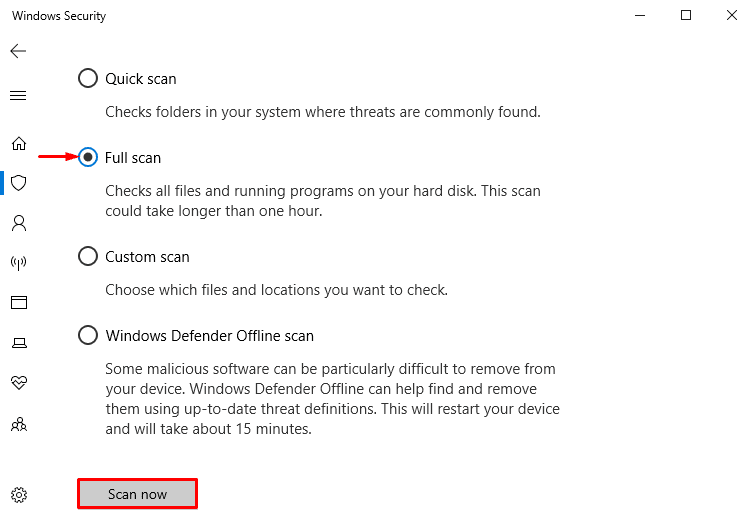
После сканирования вашей системы с помощью вышеуказанных шагов, если вы обнаружили какой-либо вирус в своей Windows, вы можете попробовать Spyhunter для автоматического удаления вирусов с вашего компьютера.
Получите Spyhunter для удаления вирусов и других вредоносных программ
Решение 6. Выполните сканирование SFC
Сканирование вашей системы с помощью сканирования SFC может помочь вам обнаружить проблему, вызывающую ошибку STOP 0x00000028 .
Следуйте инструкциям для выполнения сканирования SFC:
- Нажмите значок Windows
- Введите cmd, щелкните его правой кнопкой мыши и выберите «Запуск от имени администратора».
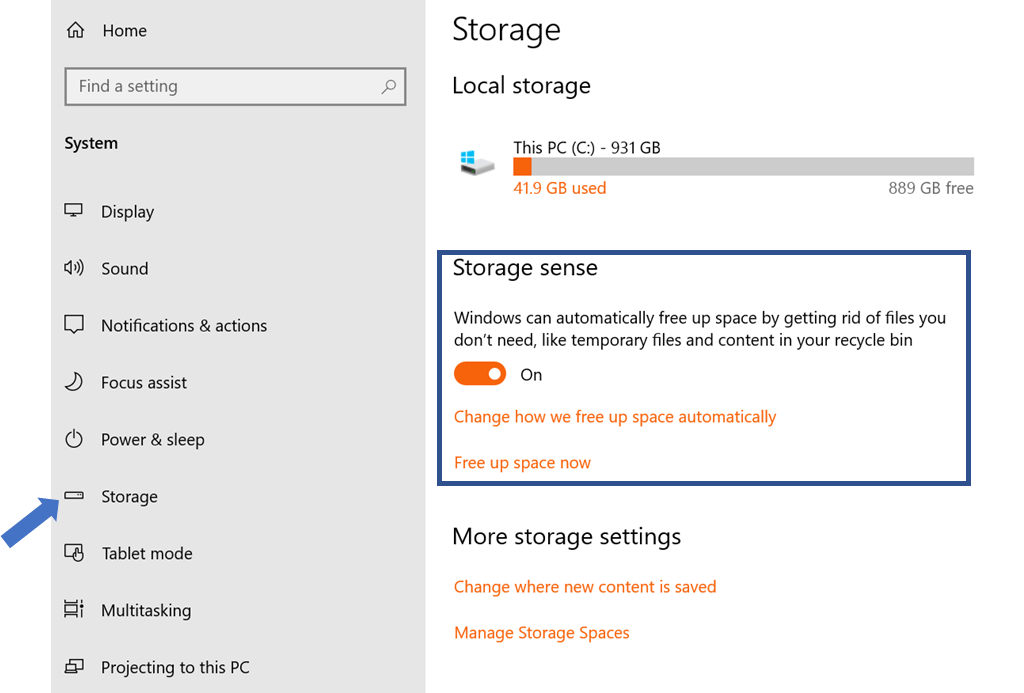
- В окне командной строки введите sfc/scannow и нажмите клавишу ввода.
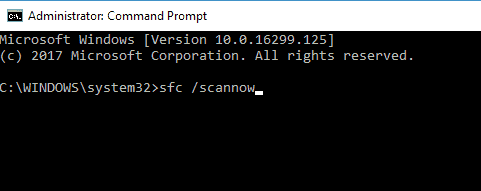
- Теперь дождитесь завершения процесса сканирования.
После сканирования вашей системы она покажет вам проблему, из-за которой вы столкнулись с ошибкой 0x00000028 .
Решение 7. Выполните DISM
Если сканирование SFC не решает проблему, вы можете попробовать выполнить службу DISM. Это просканирует, проверит проблему и восстановит недостающие файлы.
Следуйте инструкциям для запуска службы DISM:
- Нажмите на значок Windows
- Введите cmd , щелкните его правой кнопкой мыши и выберите «Запуск от имени администратора».
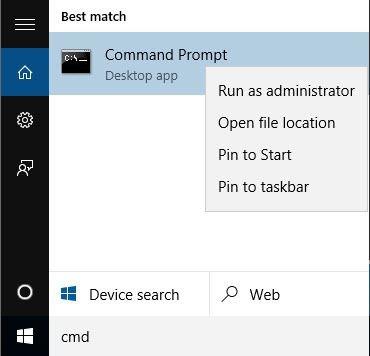
- В окне командной строки введите следующую команду и нажмите Enter после каждой команды:
DISM /Online /Cleanup-Image /CheckHealth
DISM /Online /Cleanup-Image /ScanHealth
DISM /Online /Cleanup-Image /RestoreHealth
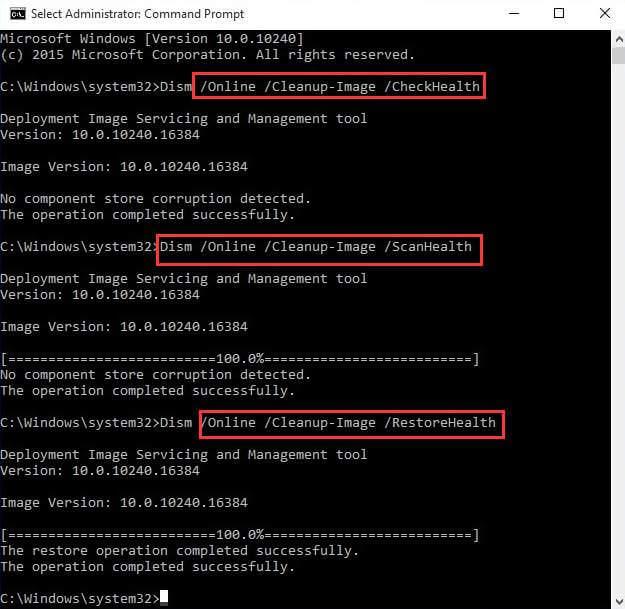
- Дождитесь завершения сканирования.
Теперь перезагрузите компьютер после завершения сканирования DISM и проверьте, устранена ли ошибка CORRUPT_ACCESS_TOKEN .
Решение 8. Проверьте жесткий диск на наличие повреждений
STOP 0x00000028 Ошибка также может привести к повреждению жесткого диска. Поэтому следуйте инструкциям ниже и проверьте жесткий диск на наличие ошибок или повреждений:
- Нажмите значок Windows
- Введите cmd и одновременно нажмите клавиши CTRL + SHIFT + ENTER .
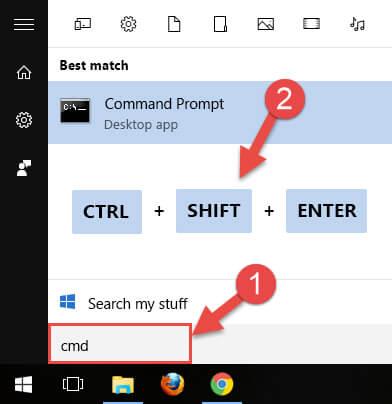
- Появится окно разрешения, нажмите YES на нем
- Введите chkdsk/f и нажмите клавишу ввода.
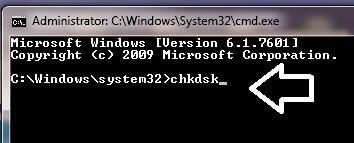
- Это начнет сканирование вашего жесткого диска на наличие ошибок или повреждений, вызывающих CORRUPT_ACCESS_TOKEN.
- Выполняйте команды на экране
После завершения процесса сканирования вы больше не столкнетесь с ошибкой 0x00000028, если она была вызвана жестким диском.
Лучшее и простое решение для исправления ошибки STOP 0x00000028
Поскольку ручные решения занимают немного времени и сложны, начинающим пользователям компьютеров может быть сложно их выполнить.
Итак, для них есть простое решение, которое поможет исправить эту ошибку. Попробуйте инструмент восстановления ПК .
Это расширенный инструмент для восстановления, который просканирует ваш компьютер один раз, обнаружит такие ошибки, как DLL, реестр, BSOD, обновления, игры и другие, и легко их исправит.
Он не только устраняет ошибки, но также восстанавливает поврежденные, испорченные или недоступные системные файлы и повышает производительность вашего ПК/ноутбука.
Получите инструмент восстановления ПК, чтобы исправить ошибку STOP 0x00000028
Вывод
Хорошо, здесь я завершаю свою статью.
Я перечислил решения, которые помогут вам преодолеть ошибку CORRUPT_ACCESS_TOKEN в вашей системе.
Выполняйте решения одно за другим с осторожностью. Если ни один из них не работает, попробуйте простое решение, упомянутое выше, и исправьте ошибку STOP 0x00000028 .
Надеюсь, вам понравилась эта статья, и она окажется полезной для вас в решении ваших вопросов.


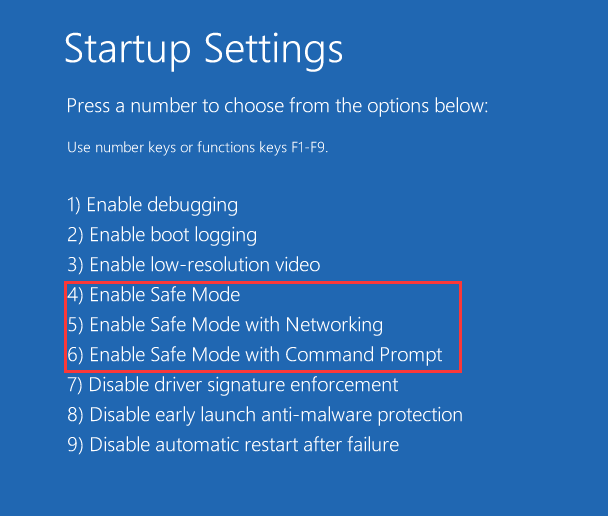
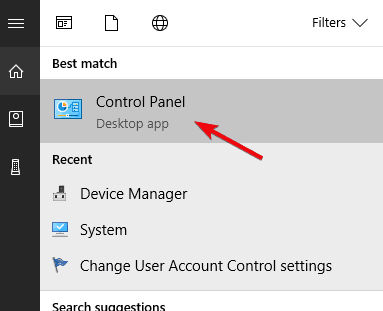
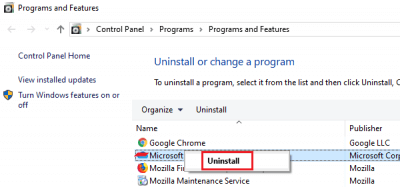
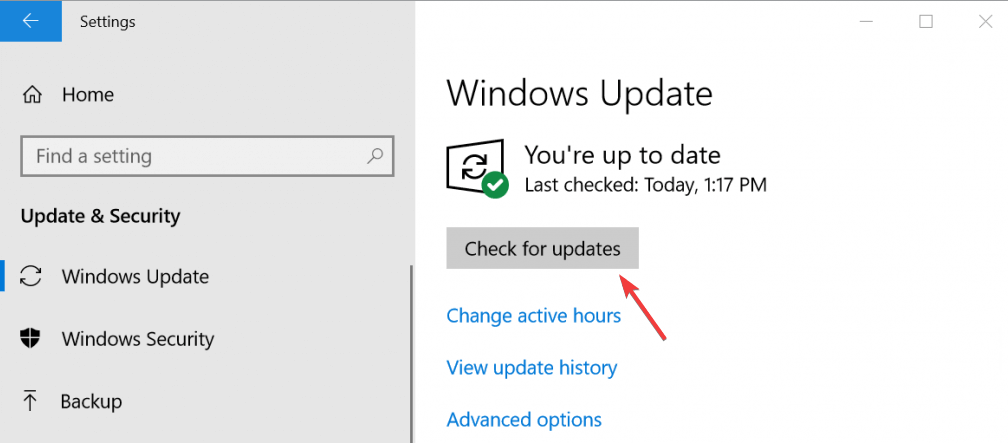
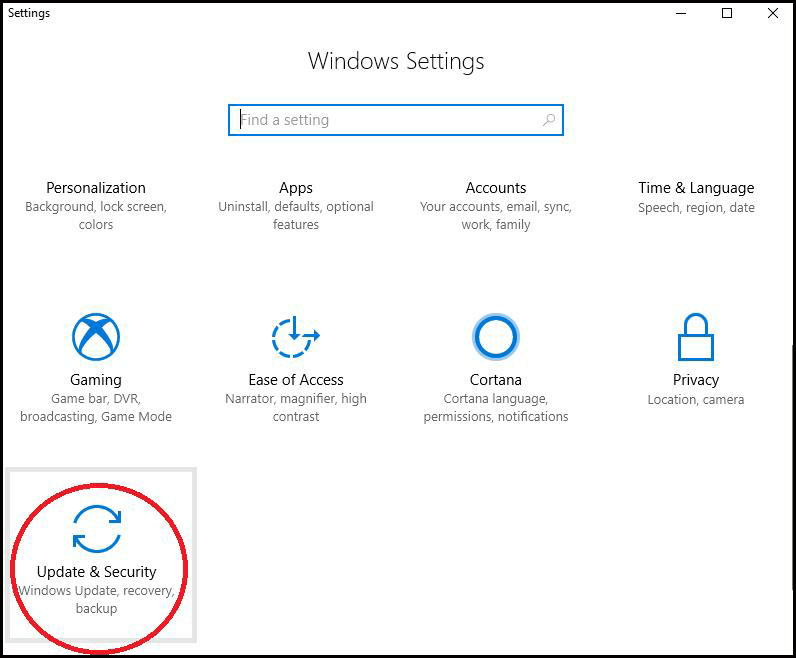

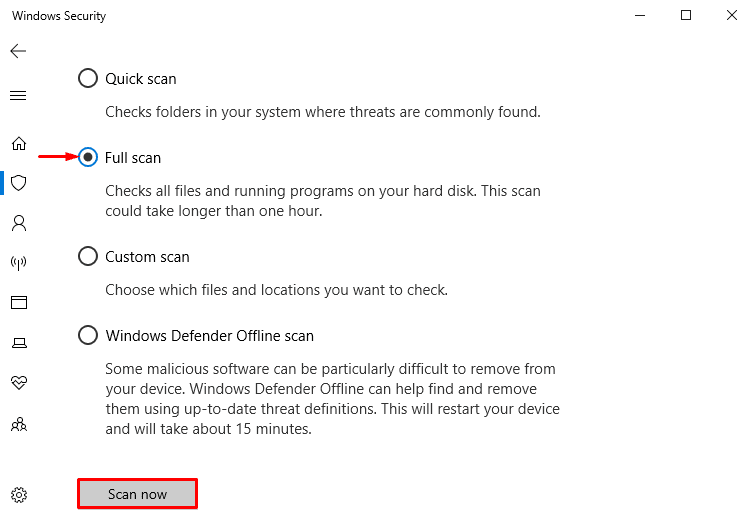
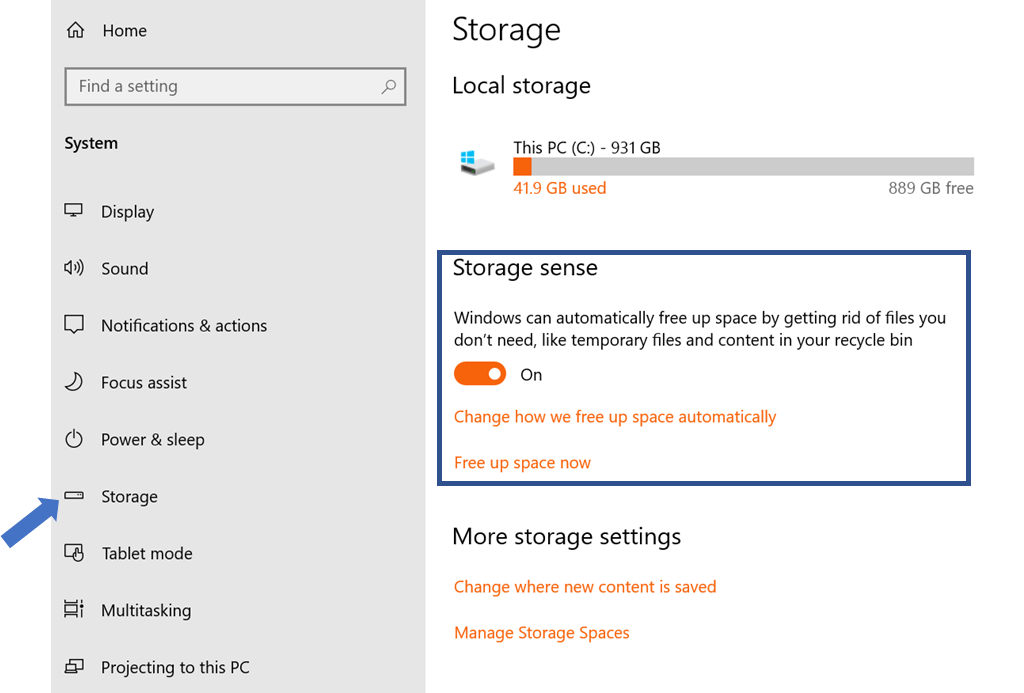
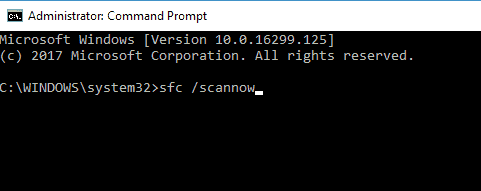
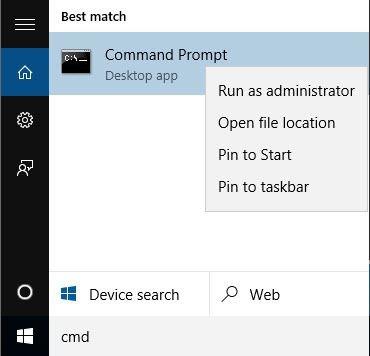
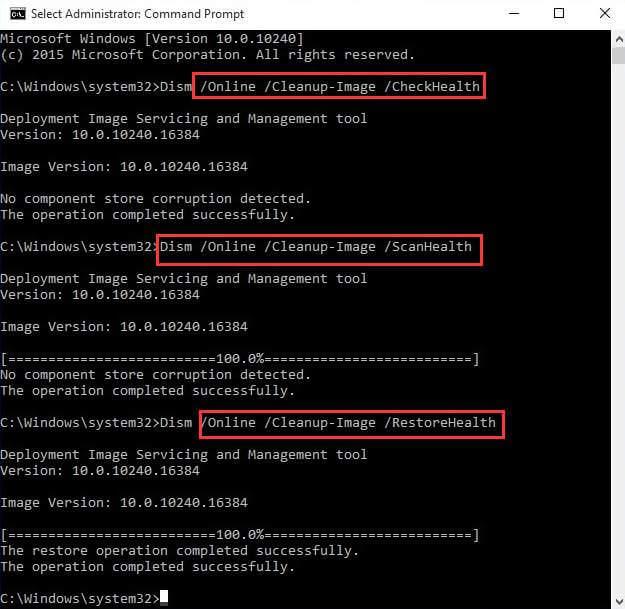
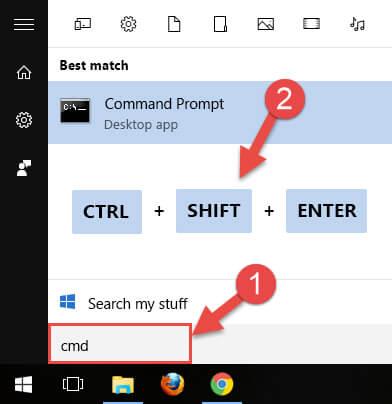
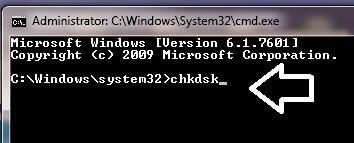

![Как решить проблему «Sims 4 Сим не спит»? [ПРОВЕРЕННЫЕ СПОСОБЫ] Как решить проблему «Sims 4 Сим не спит»? [ПРОВЕРЕННЫЕ СПОСОБЫ]](https://luckytemplates.com/resources1/images2/image-6501-0408151119374.png)


![Исправить Dungeon Siege 2 без указателя мыши [ПРОВЕРЕННЫЕ СПОСОБЫ] Исправить Dungeon Siege 2 без указателя мыши [ПРОВЕРЕННЫЕ СПОСОБЫ]](https://luckytemplates.com/resources1/images2/image-5004-0408151143369.png)

![Ваш компьютер или сеть могут отправлять автоматические запросы [ИСПРАВЛЕНО] Ваш компьютер или сеть могут отправлять автоматические запросы [ИСПРАВЛЕНО]](https://luckytemplates.com/resources1/images2/image-1491-0408150724646.png)
